有的朋友windows10电脑桌面是平板模式,想要恢复原传统桌面,却不知道该如何操作,那么windows10怎么恢复原来的桌面呢?其实windows10恢复原来的桌面方法还是很简单的,下面我们一起来看看windows10恢复原来的桌面怎么操作。

具体的windows10怎么恢复原来的桌面方法如下:
1、方法有几种,我们从简单的介绍,点击右下角的对话气泡;

2、看到有平板模式,点击一下;
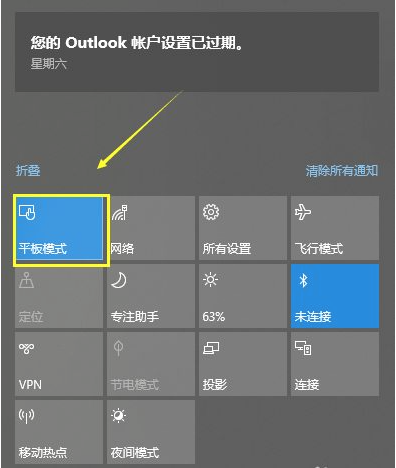
3、平板模式灰色了,就是到了传统桌面;

win10电脑怎么启用在线修复系统
遇到无法进入到win10系统的情况,很多人可能会通过重装系统来解决,其实我们可以利用win10电脑在线修复系统功能来一键修复win10系统即可,那么win10电脑怎么启用在线修复系统呢?下面我们来看看电脑win10在线修复系统的方法.
4、如果你在平板模式,点击左上角的三根横线;
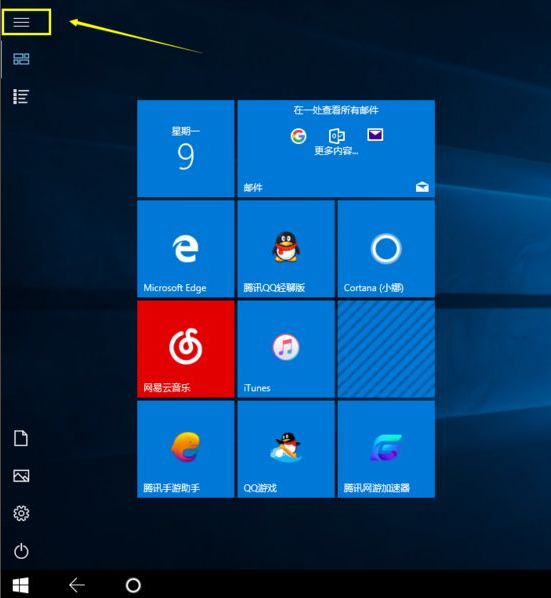
5、在出现的菜单选择设置进入然后点击系统;

6、系统界面点击左侧的平板模式;

7、将右侧的平板模式全部关闭,就回到了传统桌面。

以上就是小编带来的windows10怎么恢复原来的桌面的全部内容,希望可以提供帮助。
以上就是电脑技术教程《windows10怎么恢复原来的桌面》的全部内容,由下载火资源网整理发布,关注我们每日分享Win12、win11、win10、win7、Win XP等系统使用技巧!台式win10没有调节亮度按钮怎么办
台式win10没有调节亮度的功能,然而台式Win10系统亮度一直不知道怎么调节,导致眼睛又不舒服,台式win10没有调节亮度怎么办呢?小编今天来教大家台式win10没有调节亮度按钮解决方法.


